In questo tutorial installeremo le aggiunte guest di Virtualbox su RHEL 8 / CentOS 8 Linux. Le aggiunte degli ospiti di Virtualbox consentono una migliore risoluzione dello schermo e l'integrazione del mouse.
In questo tutorial imparerai:
- Come installare i prerequisiti per la compilazione delle aggiunte guest di Virtualbox.
- Come montare l'immagine ISO delle aggiunte degli ospiti di Virtualbox.
- Come eseguire la compilazione e l'installazione delle aggiunte guest di Virtualbox.
- Come controllare l'installazione delle aggiunte guest di Virtualbox.
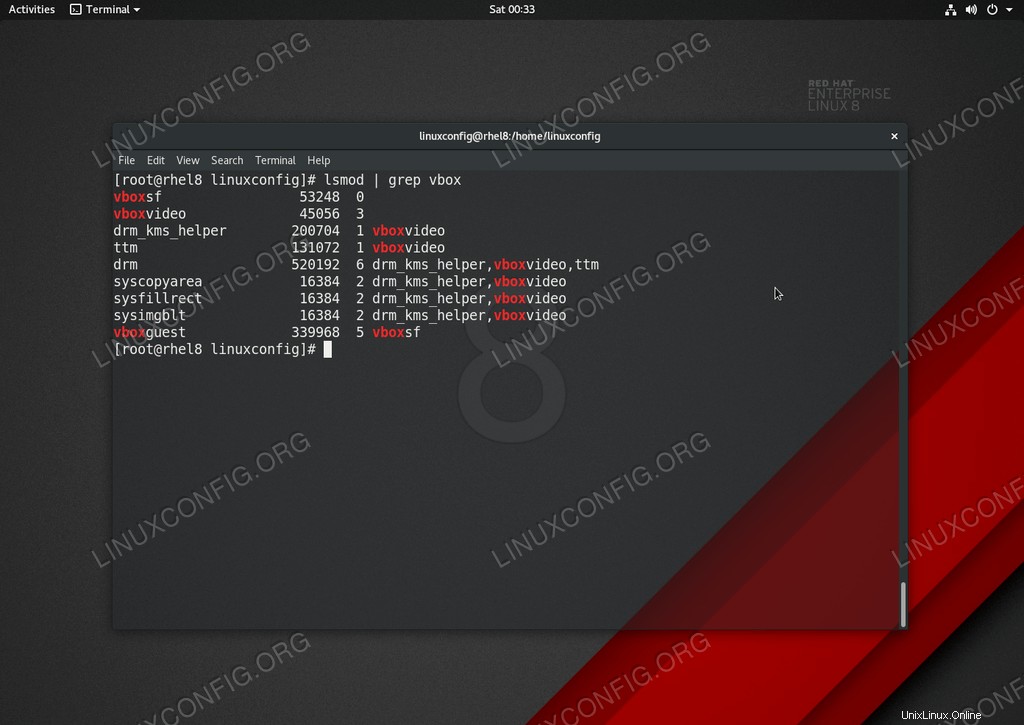 Aggiunte guest Virtualbox installate su RHEL 8 / CentOS 8 Linux.
Aggiunte guest Virtualbox installate su RHEL 8 / CentOS 8 Linux. Requisiti e convenzioni software utilizzati
| Categoria | Requisiti, convenzioni o versione del software utilizzata |
|---|---|
| Sistema | RHEL 8 / CentOS 8 Linux |
| Software | N/D |
| Altro | Accesso privilegiato al tuo sistema Linux come root o tramite sudo comando. |
| Convenzioni | # – richiede che i comandi linux dati vengano eseguiti con i privilegi di root direttamente come utente root o usando sudo comando$ – richiede che i comandi linux dati vengano eseguiti come un normale utente non privilegiato |
Virtualbox:installa le aggiunte guest su RHEL 8 / CentOS 8 istruzioni passo passo
- Installa tutti i pacchetti richiesti per la compilazione dell'aggiunta guest VirtualBox. Apri la finestra del terminale ed esegui il seguente comando:
# dnf install tar bzip2 kernel-devel-$(uname -r) kernel-headers perl gcc make elfutils-libelf-devel
- Inserisci l'immagine ISO delle aggiunte degli ospiti di Virtualbox
NOTA
Utilizza l'ultima immagine del CD di aggiunta di Virtualbox Guest, se possibile. L'ISO fornito con il tuo VirtualBox potrebbe essere obsoleto e ciò potrebbe causare errori di compilazione. Ho testato la versione5.2.23di VBoxGuestAdditions che ha funzionato alla grande, quindi punta a5.2.23o più alto. Usa il seguente link per scaricare l'ultima immagine ISO dell'aggiunta di Virtualbox Guest.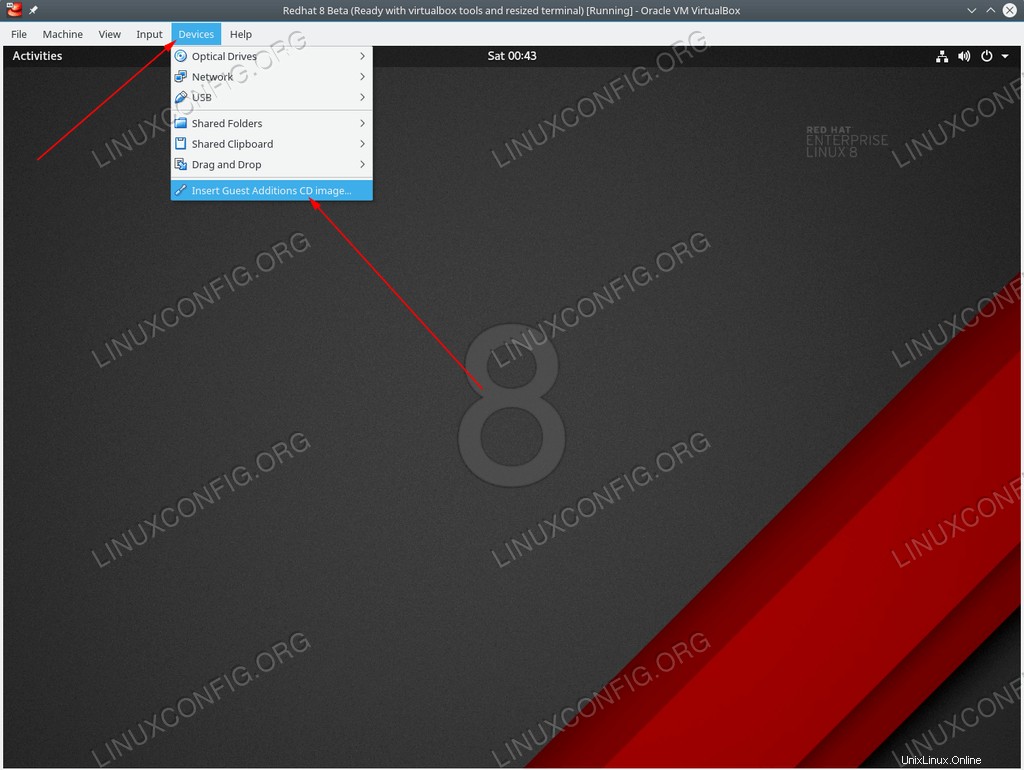 Fare clic su
Fare clic su Devicesmenu e selezionaInsert Guest Additions CD image... - Compila e installa le aggiunte guest di Virtualbox. Dopo aver inserito l'immagine ISO aggiunta Virtualbox Guest, la finestra potrebbe apparire. Puoi premere
Runpulsante per avviare l'installazione. - Riavvia il tuo sistema per abilitare le aggiunte guest di Virtualbox.
- Conferma che le aggiunte guest di Virtualbox siano installate e caricate:
# lsmod | grep vbox
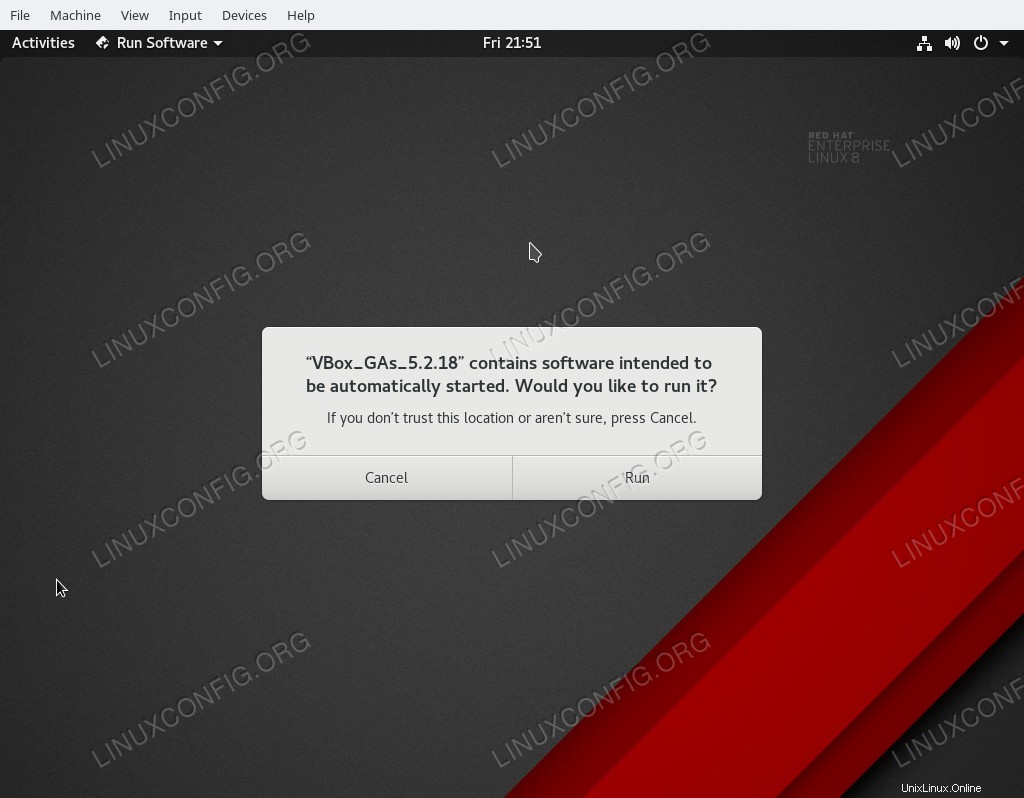 Inizia l'installazione delle aggiunte guest di Virtualbox.
Inizia l'installazione delle aggiunte guest di Virtualbox. Tuttavia, suggerisco di avviare l'installazione dalla riga di comando per ottenere un output più dettagliato dal processo di installazione. In questo modo è più facile risolvere eventuali problemi riscontrati.
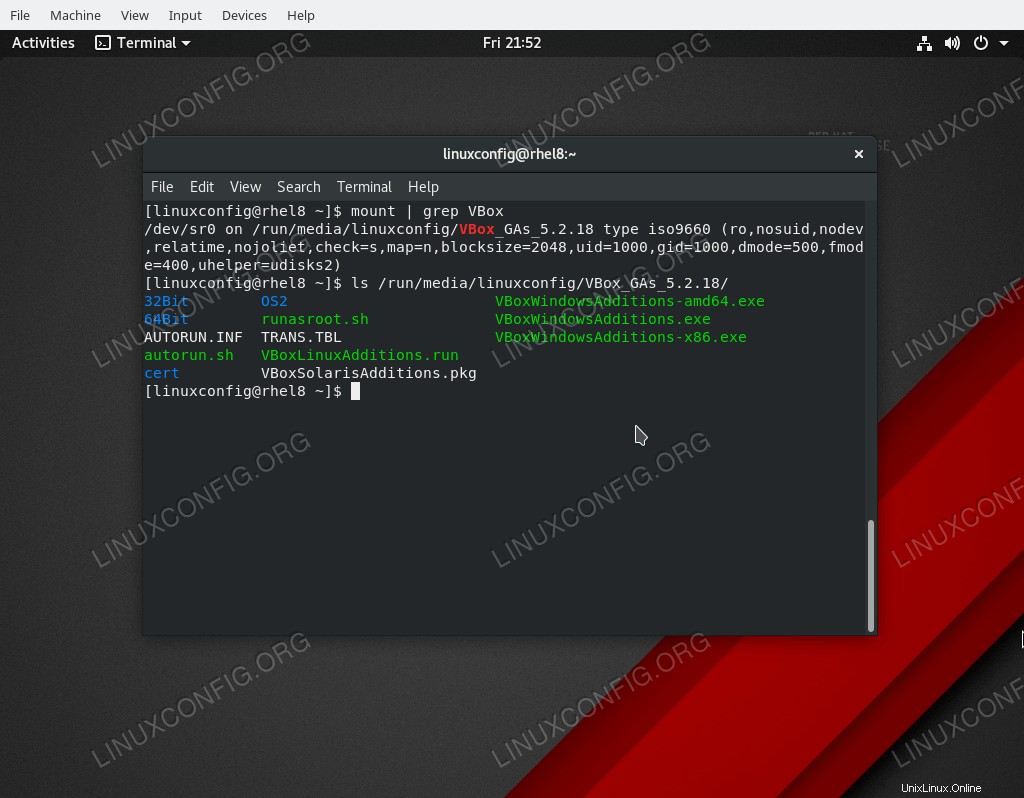 Posizione ISO delle aggiunte guest Virtualbox montate.
Posizione ISO delle aggiunte guest Virtualbox montate. Per farlo, esegui il seguente comando:
$ cd /run/media/`whoami`/VB*
Passa alla root utente e iniziare l'installazione:
$ su # ./VBoxLinuxAdditions.run
in caso di successo dovresti vedere il seguente output:
Installing additional modules ... VirtualBox Guest Additions: Building the VirtualBox Guest Additions kernel modules. This may take a while. VirtualBox Guest Additions: Running kernel modules will not be replaced until the system is restarted VirtualBox Guest Additions: Starting.